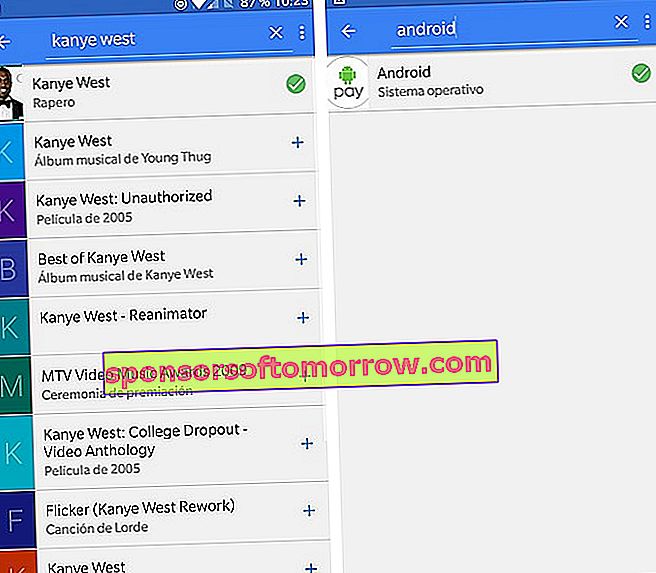Antes de começar a dizer tudo que você pode fazer com ele, seria bom definir o que exatamente é esse Google Now. E nada mais é do que um assistente virtual criado pelo gigante da Internet , com o único propósito de que seu terminal seja seu maior aliado, auxiliando-o em tarefas básicas e informações de todo tipo. Assim, poderíamos definir o Google Now como um assistente virtual, que utiliza uma interface de usuário para esclarecer dúvidas e oferecer dados relevantes por meio de cartões.
Depois de estabelecer o que é este Google Now, vamos para o que nos interessa. Se você ainda não experimentou, pode ser uma boa oportunidade para se aproximar deste assistente virtual. Se você o usa regularmente, algo pode ter escapado de você. Então, vamos contar a você (quase) tudo o que você pode fazer com o Google Now. Antes, sim, ele é destituído por seu sucessor, o chamado Google Assistant.

Podemos dizer que o Google Now está dividido em dois aplicativos ou interfaces visualmente diferentes. Um é o feed de notícias no qual podemos ver todos os cartões personalizáveis e informações sobre o evento . Esta tela é acessada, seja deslizando o iniciador para a direita, se tivermos o Google Launcher, ou clicando no aplicativo do Google que baixamos anteriormente.
O outro 'Google Now' é um compêndio resumido das funções mais importantes do aplicativo. Aqui podemos criar eventos, lembretes, encontrar locais de interesse, ficar a saber sobre o tempo e também entrar no feed de notícias.
Resumindo e, como um pequeno índice, isso é tudo que você pode fazer com o Google Now :
- Faça-lhe perguntas e respostas para que possa realizar várias ações e dar-lhe as informações de que necessita. Por exemplo, definir um alarme, pedir a ele para lembrá-lo de levar o lixo para baixo ou perguntar a ele quantos anos Woody Allen tem.
- Selecione tópicos interessantes usando cartões de informações: notícias, previsão do tempo, distância para o trabalho ou casa, etc.
- Informá-lo sobre os próximos eventos , como voos programados, compromissos importantes, etc.
- Excluir histórico selecionado
- Definir lembretes
- Ative um cronômetro
- Pesquise locais de interesse perto de onde você está no momento: restaurantes, bares, cafés, caixas eletrônicos, postos de gasolina, etc.
Como configurar o Google Now
Isso é básico. Antes de começarmos a usá-lo, temos que configurá-lo corretamente. E saber se temos o aplicativo. Caso contrário, iremos para a loja de aplicativos do Google Now e fazer o download procurando por 'Google'. Nós o instalamos e abrimos.
Agora, olhamos atentamente para a seção superior esquerda, três listras horizontais que servem como um menu lateral. Nós entramos nele e clicamos em 'Configurações'. Antes de começar a investigar o que cada seção significa, o que é altamente recomendável, vá para a subseção 'Voz'.

Para que o assistente virtual Google Now detecte sua voz em qualquer tela, vá para a seção 'Detecção de' Ok, Google ' . Ativamos 'De qualquer tela' e então vamos configurar o modelo de voz. Simplesmente, você terá que dizer ao celular, três vezes, 'Ok, Google'. De agora em diante, em qualquer tela em que você estiver, pode dizer 'Ok Google' e chamar o assistente.

Alguns comandos que você pode usar no Google Now
Para ativar o Google Now, basta dizer em voz alta as palavras 'Ok Google'. Nesse momento, uma janela de reconhecimento de voz será aberta . A seguir, vamos deixá-lo com alguns dos comandos mais úteis que você pode dizer ao Google Now.
- 'Abra [aplicativo que você deseja abrir]'. Por exemplo, 'Open WhatsApp' ou 'Open Telegram'.
- 'Tire uma foto'. (Se você tiver mais de um aplicativo de fotografia, o Google Now perguntará com qual você deseja fazer a ação. Isso acontecerá sempre que o sistema reconhecer várias alternativas para sua pergunta ou pedido.
- 'Lembre-me [ação] às [hora]'. Por exemplo, 'Lembre-me de levar o lixo para fora às 20h30'.

- 'Como dizer [palavra] em [idioma]'. Como se diz 'Cage' em alemão?
- Quando o sol nasce e se põe em [local]? Quando o sol nasce e se põe em Melbourne?

- 'Mostre-me fotos de [qualquer]'. Mostre-me fotos de chuveiros.
- 'Defina [termo a escolher]'. Defina estoico.
- Qual é a altura do [personagem]? Qual é a altura de Danny DeVito?
- 'Acorde-me na [hora escolhida]'. Acorde-me às 14h30.
- 'Ligar para [contato]'. Ligue para Cristina
- - Vai chover amanhã, hoje?
- 'Mapa de Los Angeles.'
- - Encontre o Observatório Griffith.
- 'Como ir daqui para [destino]. Como ir daqui para a Calle Bustos Tavera?
- 'Converter [moeda] em [moeda]'. Converter 1.230 euros em ienes
- 'Quanto é [operação matemática].'
A melhor maneira de descobrir novos comandos é experimentar novas opções e investigar mais possibilidades. Se você mantiver em mente a fórmula usual dos comandos, poderá criar mais para usar.
Personalize o seu tabuleiro
A interface do Google Now é composta por cartões que podem ser descartados com um toque de dedo e que contêm informações que podem ser úteis para você. Entre essas informações estão a previsão do tempo e, em seguida, várias notícias de acordo com seus interesses. Esses interesses são baseados nas pesquisas que você geralmente faz com o navegador Google Chrome. Você também pode personalizar ainda mais o seu quadro de avisos, executando algumas etapas simples.

Entre no menu lateral e clique em 'Personalizar'. A tela 'Personalizar meu quadro' será aberta, na qual podemos ver as seguintes seções:
- Em primeiro lugar, aparece a opção 'Seguir tópicos' . Aqui você pode adicionar times esportivos, grupos, hobbies que serão adicionados ao seu tabuleiro. Por exemplo, você está interessado em Kanye West ou no sistema operacional Android, pesquise e selecione-o na lista.
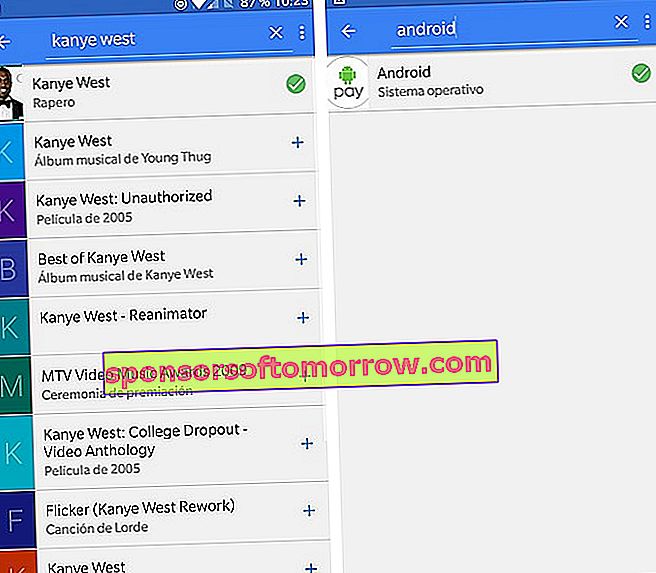
Na seção 'Seguindo', em 'Ver todas as opções de configuração' , temos: Ativar ou desativar notificações sobre tópicos de interesse. Aconselhamos você a mantê-lo ativado. Você pode adicionar tópicos de interesse novamente em 'Seguir tópicos'.
- Em 'Esportes', você pode adicionar seus atletas ou clubes favoritos. Também temos opções de configuração: aqui podemos ativar notificações sobre esportes, fazer o aplicativo mostrar destaques em vídeo, adicionar times que você segue, ligas que você segue e tópicos baseados na atividade do navegador, que você pode remover.
- Mais tarde, como em 'Esportes', encontramos 'Televisão', 'Cinema', 'Músicos', 'Atletas', 'Atores,' Ações 'e' Outros.

Voltando à página de personalização principal do tabuleiro, vemos como, novamente, podemos configurar as cartas correspondentes aos esportes.
Informações meteorológicas e como chegar ao trabalho e a casa
Tempo: é o primeiro cartão que vemos quando acessamos o assistente do Google. Aqui, podemos simplesmente dizer ao aplicativo se queremos que ele nos avise sobre o tempo, sobre o tempo de acordo com a sua localização e a unidade de tempo preferida (Fahrenheit ou Celsius).
Em ' Percurso normal' podemos receber notificações sobre o tempo de viagem entre locais recorrentes no seu dia a dia, bem como notificações sobre incidentes de trânsito. Se quisermos mais opções, entramos na seção e vemos uma série de notificações para escolher (tempo de viagem para chegar em casa, para chegar ao trabalho, paradas de transporte público próximas) e preferências de local. Você pode editar sua casa e local de trabalho, além de informar ao aplicativo como costuma chegar ao trabalho, em geral, e qual a sua unidade de distância preferida (quilômetros ou milhas).

Terminamos a tela para personalizar o tabuleiro na seção 'Mais preferências'. Aqui podemos ver todos os tipos de categorias que podem ser do nosso interesse, como 'Faturas', 'Cozinha', 'Voos', 'Fontes' ... O Google coleta todas essas informações de seus e-mails do Gmail e de seu histórico de navegação . Por exemplo, se você reservar um voo, receberá um e-mail com todas as informações sobre ele. Com os dados do e-mail, o Google Now cria um arquivo no qual você é informado detalhadamente sobre o voo em questão. Esse tipo de informação geralmente está na segunda tela do Google Now.
Todos os cartões que vemos na tela inicial do Google Now têm seu próprio menu de três pontos. Quando você clica no menu, um menu pop-up aparece onde você pode dizer ao sistema que não está mais interessado no tópico do cartão, você não quer que a fonte do cartão apareça novamente no feed de notícias e até mesmo um atalho para a personalização da placa.
Em quantas telas o Google Now está dividido?
Se formos para a tela principal, veremos como na parte inferior existem três ícones diferentes . O primeiro tem a forma de jornal e é o que estivemos recuperando de você até agora. O segundo ícone às vezes aparecerá com um ponto vermelho no topo. Pressione. Aqui veremos os cartões referentes aos próximos eventos que o aplicativo coleta do Gmail, do calendário do Google (eventos do Facebook) ou horários de chegada em casa ou no trabalho. A terceira tela é aquela que se refere ao histórico de navegação. Aqui vemos, em uma galeria deslizante, todas as páginas que visitamos por meio do aplicativo Google Now. Podemos descartar qualquer tópico que não nos interesse fazendo um gesto para cima com o cartão.

Defina lembretes, alarmes e eventos com o Google Now
Como regra geral, quando pressionamos e seguramos o botão home em um telefone Android sem uma camada de personalização (ou seja, tem Android puro), lançamos a pequena interface do Google Now à qual aludimos no início do artigo. Aqui você verá uma série de ícones coloridos nos quais poderá definir lembretes, eventos, acessar o cronômetro, definir um alarme ou saber como chegar em casa. Também podemos iniciar este utilitário para que o sistema nos dê informações sobre algo que está aparecendo na tela.
Por exemplo, durante uma conversa no WhatsApp, se você estiver falando de alguém que não conhece, pressionar e segurar o botão irá invocar o Google Now e, com ele, uma pequena tela com as informações sobre ele. Na imagem a seguir, podemos ver isso mais facilmente.

Para criar um evento, lembrete ou alarme, basta pressionar e manter pressionado para invocar o Google Now. Em seguida, vamos pressionar o ícone selecionado e criar o que precisamos. Em 'Reminder' veremos um ecrã minimalista onde simplesmente colocaremos o título, a hora e o local. 'Evento' nos levará diretamente para o calendário do Google. O 'Timer, para o aplicativo de relógio, bem como' Alarme '. Em 'Home' entraremos diretamente no Google Maps.
Como encontrar lugares de interesse com o Google Now
Continuamos na interface anterior do Google Now, diferente do feed de notícias. Nele encontraremos toda uma barra de locais de interesse, que podemos usar quando estivermos viajando . Embora também possamos utilizá-lo em nossa própria cidade, este utilitário se apresenta como uma alternativa essencial a todos os volumosos guias de viagem que costumamos levar em nossas férias.

Em azul, você pode clicar em cada um e assim ver, perto de nossa localização, atrações turísticas como restaurantes, bares, cafés e até caixas eletrônicos e postos de gasolina.
Resumindo, tudo o que podemos fazer com o Google Now resumido em um único artigo. Para que você obtenha o máximo do assistente do Google. Guia de viagem, agenda, jornal, relógio ... Tudo no seu dispositivo de 5 polegadas.